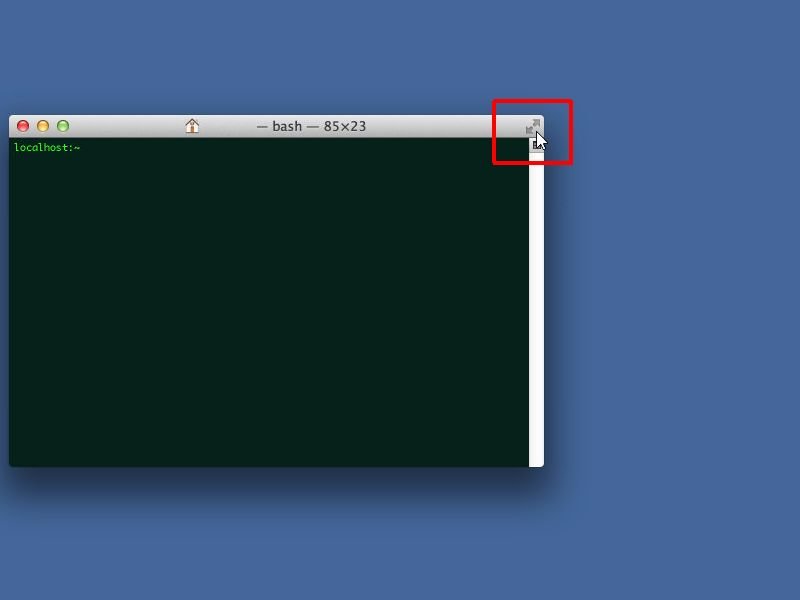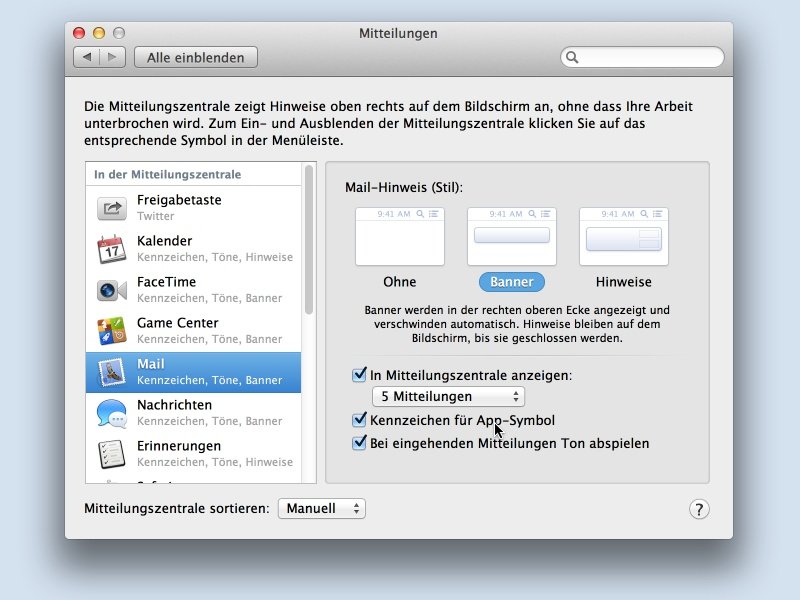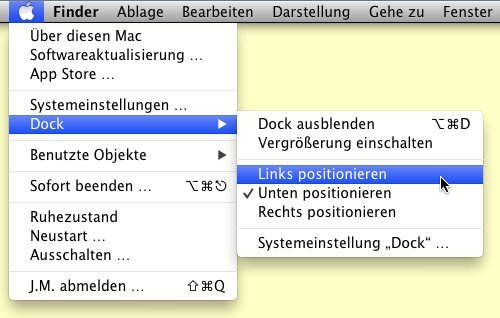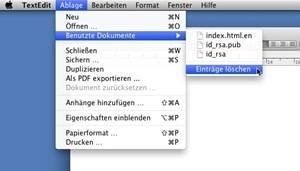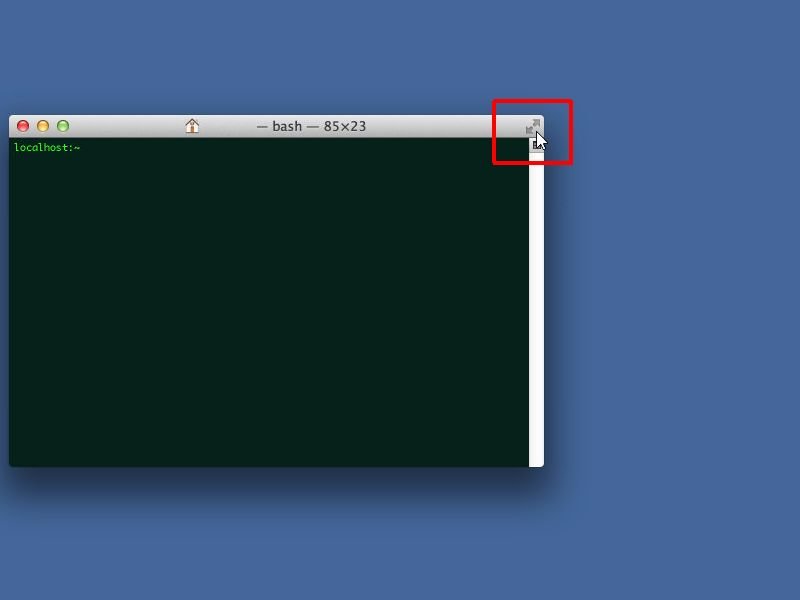
14.09.2013 | Tipps
Das MacBook Air gibt’s in 11 und 13 Zoll. Besonders bei der kleinen Variante passen wegen der Monitor-Auflösung nicht allzu viele Inhalte auf den Bildschirm. Mit diesen Tipps sparen Sie Platz – und nutzen die vorhandene Bildschirmfläche optimal aus.
11.06.2013 | Tipps
Wenn Sie das Fenster eines OSX-Programms schließen, wird das zugehörige Programm nicht automatisch beendet wie bei Windows. Das erkennen Sie an einer kleinen Lampe beim Dock-Symbol der noch laufenden App. Wie beenden Sie alle laufenden Programme auf einen Schlag?
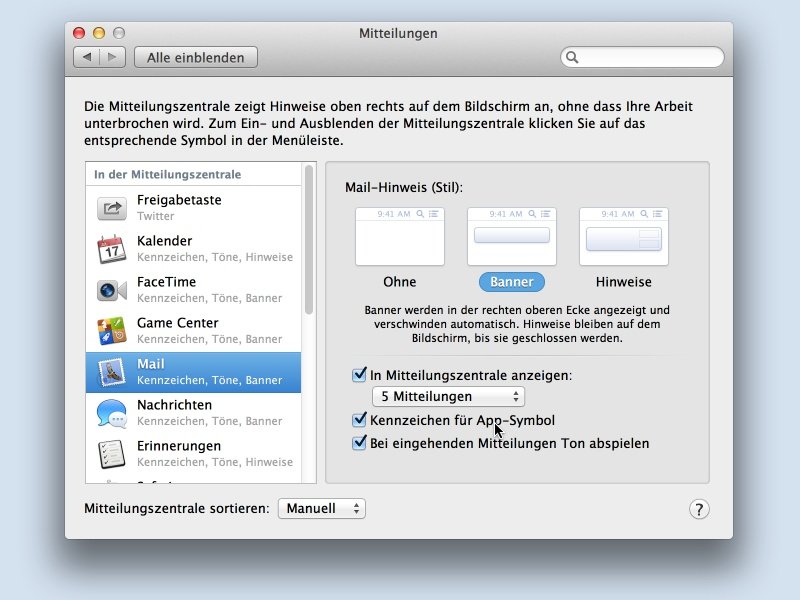
03.05.2013 | Tipps
In OSX sehen Sie auf einen Blick, wenn neue Mails bereit stehen oder Updates verfügbar sind. Denn das System blendet dann eine Hinweiszahl mit rotem Hintergrund in der Ecke des entsprechenden App-Symbols unten im Dock ein. Sie möchten diese Hinweise deaktivieren?
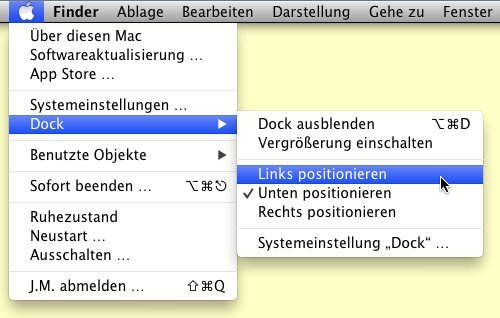
10.08.2012 | Tipps
Alle laufenden, sowie angepinnte Apps legt der Mac im Dock ab. Das wird standardmäßig am unteren Rand des Monitors angezeigt. Von hier schalten Sie zwischen laufenden Apps um, oder greifen auf oft benötigte Dokumente zu. Vielleicht finden Sie es aber einfacher, das Dock an den linken oder rechten Bildschirmrand zu verschieben.

01.04.2012 | Tipps
Sie arbeiten mehrere Tage lang an einer Datei? Jedes Mal, wenn Sie die Datei öffnen wollen, müssten Sie normalerweise den Finder bemühen und den passenden Ordner öffnen. Dokumente und Fotos lassen sich schneller öffnen, wenn Sie dafür das Mac OS X-Dock verwenden. Seit OS X Lion (10.7) ist das direkt mittels der App-Symbole im Dock möglich.
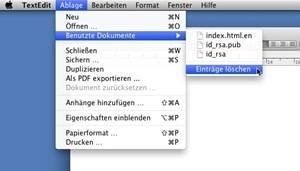
06.01.2012 | Tipps
Wenn man in Mac OS X Lion mit der rechten Maustaste auf ein Symbol im Dock klickt, wird eine Liste von zuletzt verwendeten Einträgen für diese Anwendung angezeigt. Die gleichen Dateien erscheinen im Anwendungs-Exposé. Bei mir tauchen dort allerdings auch Einträge von Dateien auf, die schon gelöscht sind. Wie wird die Liste geleert?
27.02.2009 | Tipps
Was wäre der Mac ohne das Dock? Hierüber lassen sich blitzschnell Programme starten oder per Drag and Drop Dateien und Dokumente öffnen. Was viele Mac-Anwender nicht wissen: die gleichen Funktionen bietet auch die Seitenleiste im Finder. Wer möchte, kann die Seitenleiste also wie ein zweites Dock nutzen.